早期的计算机没有图形界面, 用户只能根据命令行的方式输入各种命令, 在 cmd 中输入代码可以实现.
可视化的操作界面, 会让操作程序和执行命令的过程变得更加简单.
控件 是搭建操作界面不可缺少的零件, excel 有两种类型的控件, 一个是 表单控件 , 另一个是 activeX控件

表单控件中有:
1. 按钮 ; 2. 组合框(提供可选择的多个选项, 用户可以选择其中一个); 3. 复选框(可以多项选择)
4.数值调节钮(单击控件的箭头来选择数值); 5.列表框(显示多个选项的列表, 用户可以从中选择一个选项)
6.选项按钮(用于选择的控件, 通常几个选项按钮用组合框组合在一起使用,在一组中只能选择一个选项按钮)
7.分组框 (用于组合其他控件); 8.标签(输入和显示静态文本); 9. 滚动条(水平\垂直)
ActiveX 控件 11种+其他控件
(一)使用控件
添加一个组合框控件, .... 表单的, 不知道啥用
添加activeX控件的选项按钮, 双击进入属性设置与 代码编写中, 属性中一般更改 (名称) 与 caption 设为xb1 表示 男

同样在插入一个 选项按钮, 命名为 xb2, 表示 女
Private Sub xb2_Click() If xb2.Value = True Then ' 该按钮被选中了 Range("A20").Value = "女" xb1.Value = False ' 取消按钮的选中 End If End Sub Private Sub xb1_Click() If xb1.Value = True Then Range("A20").Value = "男" xb2.Value = False End If End Sub
完成后, 进入设计模式即可操作


表单控件与 active 控件的差别在于 , 表单控件的用法单一, 只能在工作表中通过设置控件的格式或者指定宏来使用, 而 active 控件则拥有很多属性和事件, 不但可以在工作表中使用, 还可以在用户窗体中使用.
1. inputbox函数 创建一个可输入数据的对话框
在模块中写代码
Sub inbox() Dim s As Variant s = InputBox("你想要在A1单元格输入什么?") Range("A1").Value = s End Sub
运行后得到, 输入即可
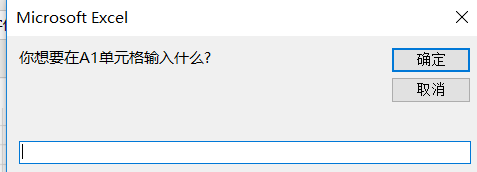
还可以设置 对话框的标题, 默认的输入内容, 在桌面窗口显示的位置等
Sub inbox() Dim s As Variant s = InputBox(prompt:="你想要在A1单元格输入什么?", Title:="提示", _ Default:="hahha", xpos:=2000, ypos:=2500) Range("A1").Value = s End Sub

promp表示在对话框显示的信息, title 是对话框的名称
default 是输入的默认值, xpos 表示对话框左端与屏幕左端的距离, ypos 对话框顶端与屏幕顶端的距离,
上述参数的顺序可以打乱, 但是必须写参数名, 如果懒得写参数名, 那就必须按照循序来
Sub inbox() Dim s As Variant s = InputBox("你想要在A1单元格输入什么?", "提示", "hahha", 2000, 2500) Range("A1").Value = s End Sub
除了promp 参数以外, 其他参数都可以省略!
Sub inbox() Dim s As Variant s = InputBox("你想要在A1单元格输入什么?", , "hahha", 2000, 2500) Range("A1").Value = s End Sub
再增加一个逗号 表示 省略了一个参数
对比application.inputbox (inputbox 方法)
Sub inbox() Dim s As Variant s = Application.InputBox("prompt:=你想要在A1单元格输入什么?", Title:="提示", _ Default:=123, Left:=2000, Top:=2500, Type:=1) Range("A1").Value = s End Sub
type 是啥?
0 -->公式, 1-->数字, 2-->文本, 4-->逻辑值, 8-->单元格引用 (range对象), 16-->错误值 n/a, 64-->数值数组
上述代码中,如果输入非数字 会出错!
Sub inbox() Dim r As Range On Error GoTo cancel Set r = Application.InputBox("prompt:=请选择需要输入的单元格区域", Type:=8) r.Value = 123 ' 在所选单元格中输入123 cancel: End Sub
运行后, 用鼠标去选择单元格区域, 得到


上述中 如何指定输入的既可以是文本也可以是数字?
Type:=1 + 2
这也是为什么type的值是 1 2 4 8 ... 这样不连续的设置了 相当巧妙!
2.msgbox
之前常用到msgbox, 它的参数设置是怎么样的呢?
Sub msg() MsgBox prompt:="你在学习", Buttons:=vbOKOnly + vbInformation, Title:="提示" End Sub
得到

buttons 的设置:
vbokonly : 只显示[确定]按钮
vbonlycancel : 确定+取消
....还有很多不介绍了...
对话框中的蓝色图标这个也是在buttons 中更改:
vbinformation : 通知信息
vbexclamation: 警告信息
3. findfile方法显示 [打开] 对话框
application.findfile 可以显示[打开] 对话框, 在对话框中选择并打开某个文件
Sub openfile() If Application.FindFile = True Then MsgBox "你选择的文件已经打开" Else MsgBox "你选择了取消, 文件没打开" End If End Sub
运行 出现文件打开的对话框:

类似的, 有getopenfilename 方法显示[打开] 对话框 , 其中可以
application.getopenfilename(filefilter:="图片文件, *.JPG")
限定对话框中显示的JPG类型的文件
Sub openfile() Dim fil As Variant fil = Application.GetOpenFilename(filefilter:="图片文件, *.JPG") End Sub

限定多种文件类型, 用; 隔开
Sub openfile() Dim fil As Variant fil = Application.GetOpenFilename(filefilter:="excel文件,*.xlsx;*.xlsm;*.xls") End Sub

不同类型文档指定, 注意在一个" " 内, 用, 分开 这行代码用 _ 换行出错, 怎么回事???
Sub openfile() Dim fil As Variant fil = Application.GetOpenFilename(filefilter:="excel文件,*.xlsx;*.xlsm;*.xls, word文档,*.doc; *.docx") End Sub

(二) 使用窗体设计交互界面
VBE中 右键 插入 窗体 默认名称叫做userform1

在窗体中, 可以自由的添加控件, 通过为这些控件编写代码, 就可以实现交互界面
窗体的属性中, 名称 caption 都可以更改,( 名称是 控件名称(写代码要用), caption 是显示的文本,我们可以看得到的)

用工具箱 添加控件 默认工具箱会自动浮在VBE中,
1, 插入文本框A


接着再进行添加, 两个文本框+ 1个复合框 ,性别对应的是复合框
姓名 性别 出生年月 都是普通的标签 ( 可以复制后修改caption )
确定 退出 分别是命令按钮, 名称分别是是cmdok cmdexit

接着, 显示操作设计好的窗体
1. 手动显示 ; 运行

2. 在程序中用代码显示窗体(加载+显示)
Sub showform() Load UserForm1 ' load 窗体名称 UserForm1.Show End Sub
设置窗体的显示位置
Sub showform() 'Load UserForm1 '没有也可以, 会自动加载的 With UserForm1 .startupposition = 0 ' 初次显示的位置由用户定义 .Top = 100 .Left = 200 .Show End With End Sub
这些属性在窗体的属性栏中也可以设置
此时这个窗体还不能实现任何功能, 如何为窗体的控件设置功能?
首先对性别sex 这个复合框 设置列表, 用到initialize
Private Sub UserForm_Initialize() sex.List = Array("male", "female") End Sub
1. [确定]按钮添加事件过程
Private Sub cmdok_Click() Dim xrow As Long ' 用来保存数据的行号 xrow = Range("A1").CurrentRegion.Rows.Count + 1 ' 空行号 Cells(xrow, "A").Value = name1.Value ' 将窗体中写入的数据写入工作表 Cells(xrow, "B").Value = sex.Value Cells(xrow, "C").Value = birth.Value name1.Value = "" ' 清除窗体的数据, 等待下次输入 sex.Value = "" birth.Value = "" End Sub
上述两个都写在一起的, 右击 userform , 查看代码就可以进去

这就实现了信息录入
例 . 制作简单的登陆窗体 ,只有权限才可以进入

设置窗体名称为denglu, 在属性中还可以更改窗体的背景, 可插入图片


接着, 设置初始用户名和密码 : 在excel窗口中, 功能区--> 公式-->定义名称-->新建名称对话框

定义两个名称
1.username =user , 2. useword = 1234

这个什么用? ? 保存用户名与密码用于和真是输入的进行比较
一般的excel 的定义名称用于 给一个区域A1: C100定义一个名字(yuqu)
那么在求sum(A1: C100) =sum (yuqu)
为[确定]按钮设置代码, 该按钮用来核实输入的用户名和密码, 若正确则显示excel 工作界面,
Private Sub cmdok_Click() Application.ScreenUpdating = False ' 关闭屏幕更新 Static i As Integer ' 记录用户名或者密码输出的次数 ' 判别用户名 密码是否正确 If CStr(user.Value) = Right(Names("username").RefersTo, _ Len(Names("username").RefersTo) - 1) _ And CStr(psd.Value) = Right(Names("userword").RefersTo, _ Len(Names("userword").RefersTo) - 1) Then Unload Me 'me表示代码所在的窗体, 关闭窗体 Application.Visible = True Else i = i + 1 If i = 3 Then MsgBox "输入次数已经到达上限, 你无权打开excel" ThisWorkbook.Close savechanges:=False ' 关闭当前工作簿, 不保存修改 Else MsgBox "输入错误, 你还有" & (3 - i) & "次机会" user.Value = "" ' 情况文本框的中的用户名 密码 psd.Value = "" End If End If Application.ScreenUpdating = True ' 关闭屏幕更新 End Sub
选择名称username,在引用位置 文本框中显示的内容,就是RefersTo
Sub test() MsgBox Names("username").RefersTo End Sub
Sub test() MsgBox Names("userword").RefersTo End Sub
得到: 等号是有的!


因此上述判断语句不能写成
If CStr(user.Value) = Names("username").RefersTo _ And CStr(psd.Value) = Names("userword").RefersTo Then
接着, 在thisbookwork 中设置如下:
Private Sub Workbook_Open() apllication.Visible = False ' 隐藏excel程序界面 denglu.Show ' 显示登陆窗口 End Sub
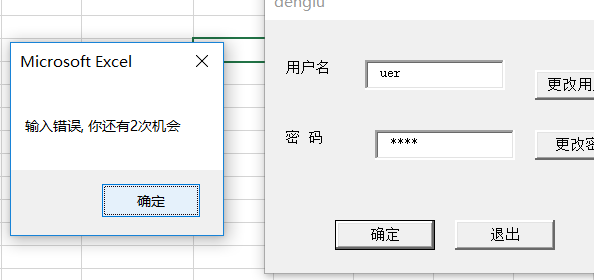
为[退出]按钮增加代码 取消登陆,即放弃打开工作簿
Private Sub cmdexit_Click() Unload Me ThisWorkbook.Close savechanges:=False ' 关闭当前工作簿, 不保存修改 End Sub
为[更改用户名] 添加代码 实际上就是更改 名称 "username" 中保存的数据,
双击[更改用户名] 按钮, 调出 代码框 :
Private Sub changeuser_Click() Dim old As String, new1 As String, new2 As String old = InputBox("请输入原用户名:") If old <> Right(Names("username").RefersTo, _ Len(Names("username").RefersTo) - 1) Then MsgBox "原用户名有误, 不能修改" Exit Sub End If new1 = InputBox("请输入新用户名:") If new1 = "" Then MsgBox "不能输入为空, 无法修改" Exit Sub End If new2 = InputBox("请再次输入新用户名:") If new1 = new2 Then ' 两次输入的一样 Names("username").RefersTo = "=" & new1 ThisWorkbook.Save MsgBox "用户名修改成功" Else MsgBox "两次输入不一致, 修改未完成" End If End Sub
类似的, 为[更改密码] 按钮增加代码
Private Sub changepsd_Click() Dim old As String, new1 As String, new2 As String old = InputBox("请输入原密码") If old <> Right(Names("userword").RefersTo, _ Len(Names("userword").RefersTo) - 1) Then MsgBox "原密码有误, 不能修改" Exit Sub End If new1 = InputBox("请输入新密码:") If new1 = "" Then MsgBox "不能输入为空, 无法修改" Exit Sub End If new2 = InputBox("请再次输入新密码:") If new1 = new2 Then ' 两次输入的一样 Names("username").RefersTo = "=" & new1 ThisWorkbook.Save MsgBox "密码修改成功" Else MsgBox "两次密码输入不一致, 修改未完成" End If End Sub
完整的实现: 关闭excel 重新打开进去..
 输入 user 1234 即可进入excel
输入 user 1234 即可进入excel